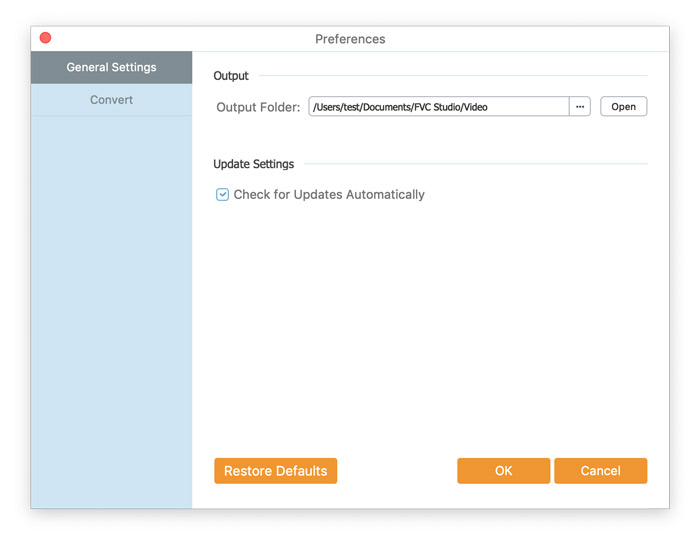FVC Free FLV til MP4 Converter er designet til at konvertere en FLV-fil til MP4 uden besvær. Du kan konvertere FLV-videoer til MP4 og andre populære video- / lydformater som MKV, MPG, TS, VOB, MOV, AVI, WebM osv. I mellemtiden kan du redigere dine FLV-filer før konvertering.

Download installationspakken, og installer den derefter på din computer. Det tager sekunder at installere FVC Free FLV til MP4 Converter med succes.
Klik på menuindstillingen, og vælg Indstillinger ... at gå ind i Præferencer vindue. Her vælger du outputmappen, vælger CPU-tilknytning, konfigurerer opdateringsindstillinger og mere.

FVC Free FLV til MP4 Converter er designet til at konvertere en FLV-fil til MP4 uden besvær. Du kan konvertere FLV-videoer til MP4 og andre populære video- / lydformater som MKV, MPG, TS, VOB, MOV, AVI, WebM osv. I mellemtiden kan du redigere dine FLV-filer før konvertering.
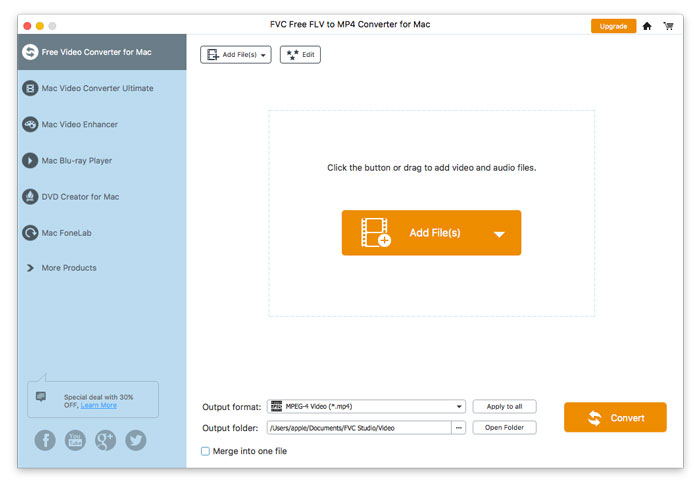
Download installationspakken, og installer den derefter på din computer. Det tager sekunder at installere FVC Free FLV til MP4 Converter med succes.
Klik på menuindstillingen, og vælg Indstillinger ... at gå ind i Præferencer vindue. Her vælger du outputmappen, vælger CPU-tilknytning, konfigurerer opdateringsindstillinger og mere.